Maison >Problème commun >Comment rechercher et supprimer des hyperliens dans Microsoft Excel
Comment rechercher et supprimer des hyperliens dans Microsoft Excel
- 王林avant
- 2023-04-14 10:43:185354parcourir
Vous avez une énorme feuille Excel avec des tonnes d'hyperliens et vous n'avez tout simplement pas le temps de vous asseoir et de trouver chacun d'entre eux manuellement ? Ou souhaitez-vous rechercher tous les hyperliens dans une feuille de calcul Excel en fonction de certains critères de texte ? Ou souhaitez-vous simplement supprimer tous les hyperliens de votre feuille de calcul Excel en même temps ? Eh bien, cet article de Geek Page est la réponse à toutes vos questions.
Poursuivez votre lecture pour savoir comment rechercher, répertorier et supprimer des hyperliens dans des feuilles de calcul Excel, avec ou sans aucune norme. Alors qu’attendez-vous pour plonger dans l’article sans perdre de temps !
Partie 1 : Comment rechercher, répertorier et supprimer des hyperliens
Étape 1 : Ouvrez une feuille de calcul Excel avec des hyperliens et appuyez simultanément sur les touches CTRL + F pour ouvrir la fenêtre Rechercher et remplacer.
Dans la fenêtre Rechercher et remplacer, vous serez automatiquement sur l'onglet Rechercher. Cliquez sur le bouton Options > >.
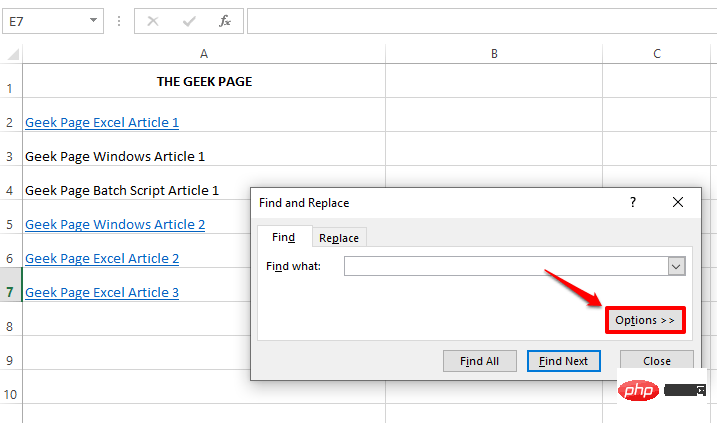
Étape 2 : Maintenant, cliquez sur l'icône de flèche déroulante du bouton « Formater » puis cliquez sur l'option « Sélectionner le format à partir de la cellule » dans la liste déroulante.
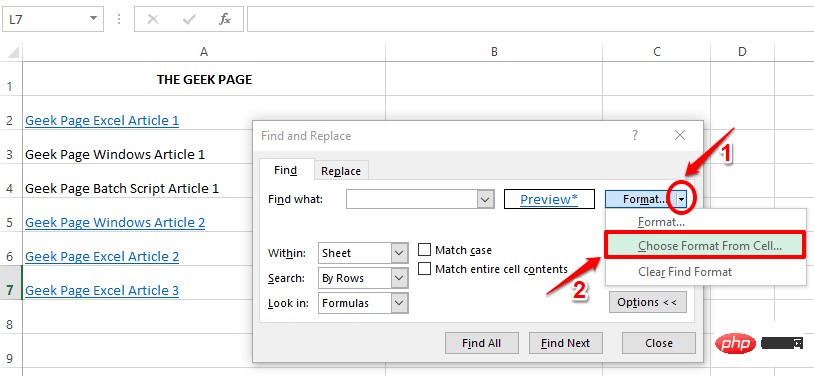
Étape 3 : Vous avez maintenant la possibilité de sélectionner une cellule dans votre feuille de calcul Excel. Cliquez sur une cellule qui contient un lien hypertexte. Il s'agit de capturer le format du lien hypertexte.
Après avoir cliqué sur la cellule, cliquez sur le bouton "Trouver tout" dans la fenêtre "Rechercher et remplacer".
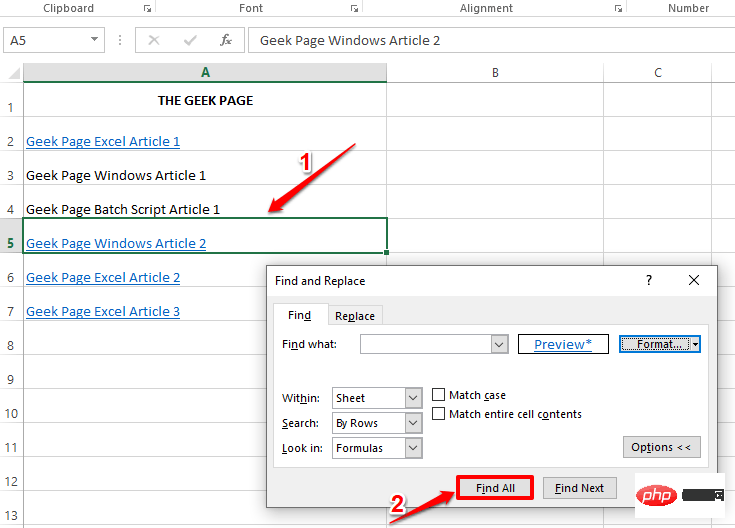
Étape 4 : La fenêtre Rechercher et remplacer listera désormais tous les hyperliens présents dans la feuille de calcul Excel. Si vous cliquez sur une entrée dans la fenêtre Rechercher et remplacer, elle sera automatiquement mise en surbrillance sur la feuille de calcul Excel.
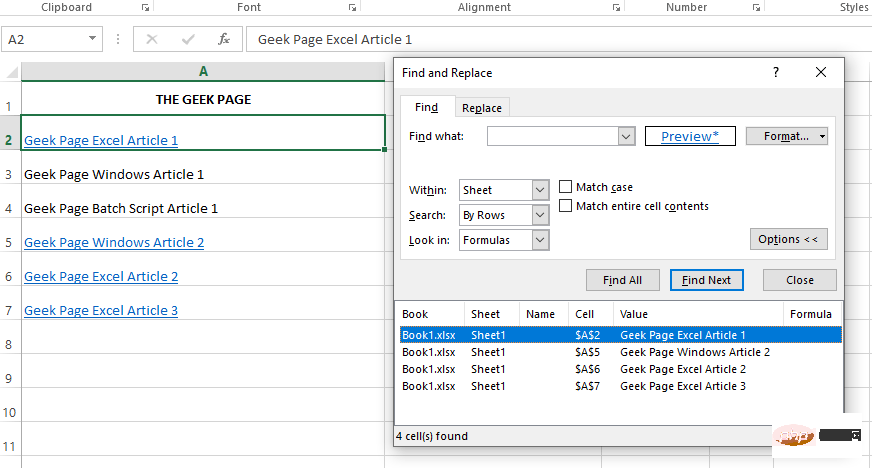
Étape 5 : Si vous souhaitez sélectionner tous les hyperliens et les supprimer tous en même temps, appuyez sur la touche SHIFT et cliquez sur la première entrée dans la fenêtre Rechercher et remplacer, puis cliquez sur le dernière entrée. Cela sélectionnera toutes les entrées répertoriées par la fonction Rechercher et remplacer .
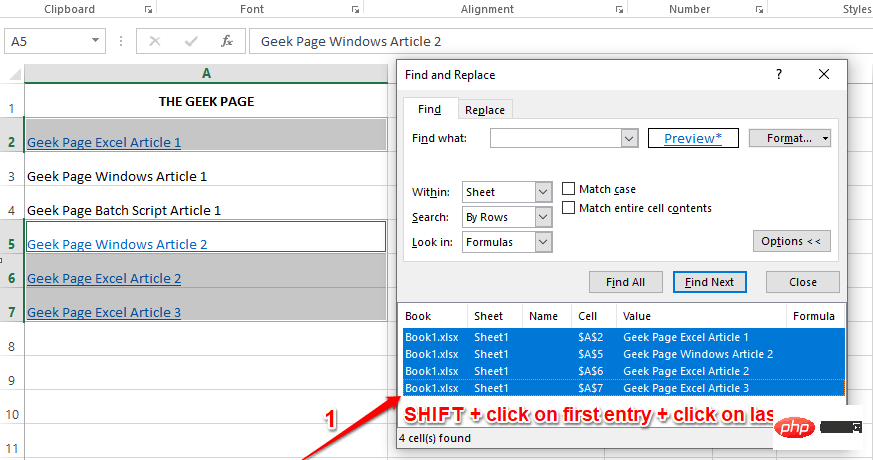
REMARQUE : Si vous souhaitez uniquement supprimer des hyperliens spécifiques, sélectionnez uniquement ces entrées dans les RechercherRésultats dans la fenêtre Rechercher et remplacer.
Étape 6 : Maintenant, sur la feuille de calcul Excel, cliquez avec le bouton droit n'importe où dans la plage de cellules sélectionnée et cliquez sur l'option "Supprimer le lien hypertexte" dans le menu contextuel du clic droit.
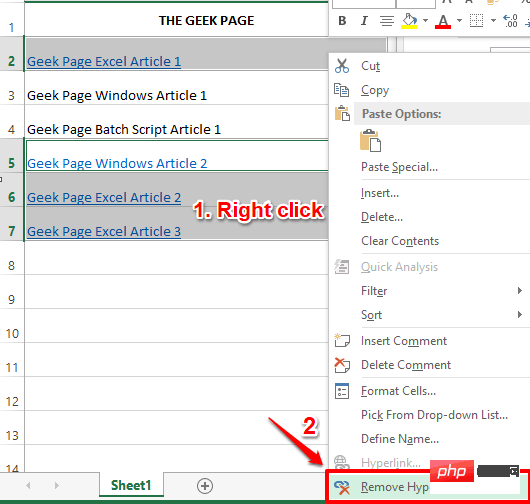
Étape 7 : C'est tout. Le lien hypertexte sera désormais supprimé avec succès.
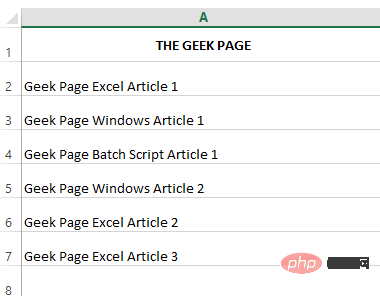
Section 2 : Comment rechercher, répertorier et supprimer des hyperliens en fonction des conditions du texte
Maintenant, disons que vous souhaitez supprimer des hyperliens qui contiennent uniquement du texte spécifique. Dans l'exemple ci-dessous, je souhaite supprimer tous les hyperliens contenant le texte Excel afin de supprimer tous les hyperliens d'articles Excel de ma feuille Excel.
Étape 1 : Tout comme la section ci-dessus, appuyez simplement sur les touches CTRL + F pour lancer la fenêtre Rechercher et remplacer.
Cliquez ensuite sur le bouton Options >> .
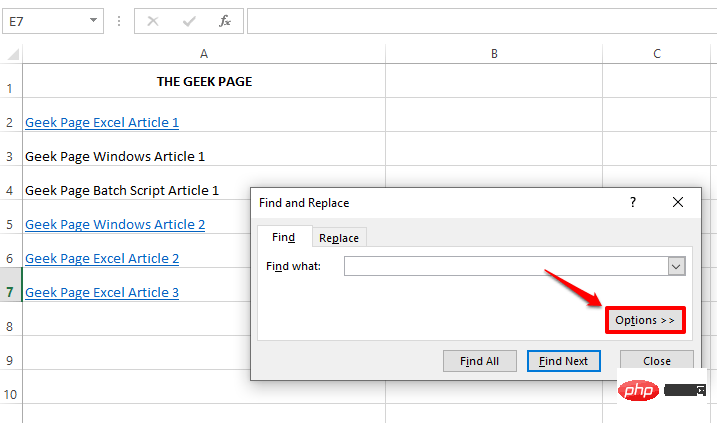
Étape 2 : Ensuite, cliquez sur la flèche déroulante du bouton « Formater » puis cliquez sur l'option « Sélectionner le format à partir des cellules » .
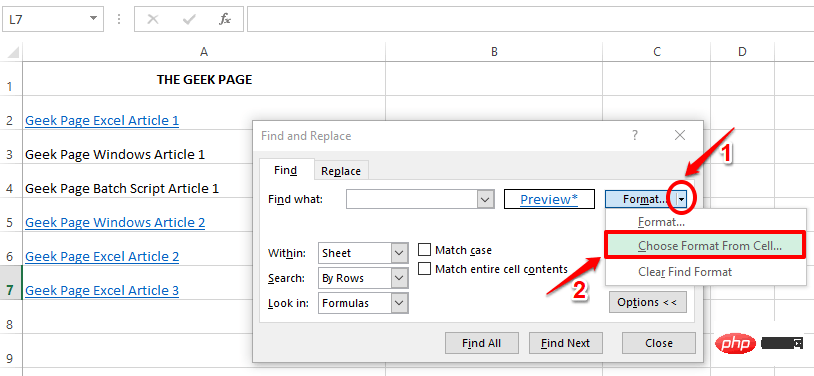
Étape 3 : Ensuite, cliquez sur n'importe quelle cellule qui contient un lien hypertexte. Maintenant, dans la fenêtre "Rechercher et remplacer", sous le champ "Rechercher quoi" , saisissez le mot sur lequel vous souhaitez filtrer les hyperliens en fonction.
Dans l'exemple ci-dessous, je souhaite supprimer les hyperliens des cellules contenant le mot Excel. J'ai donc saisi Excel sous le champ "Trouver quelque chose".
Cliquez maintenant sur le bouton Trouver tout.
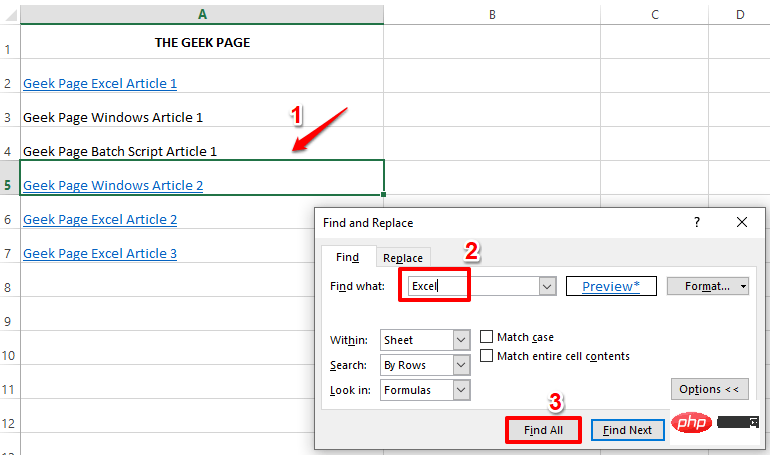
Étape 4 : Cela listera uniquement les cellules qui contiennent des hyperliens et contiennent le mot Excel . Vous pouvez sélectionner toutes les cellules de la fenêtre Rechercher et remplacer en maintenant enfoncée la touche CTRL, ou simplement en appuyant sur la touche SHIFT et en cliquant sur la première entrée puis sur la dernière entrée.
Remarque : Cette étape sélectionne essentiellement les cellules en fonction de deux conditions, c'est-à-dire qu'il doit y avoir un lien hypertexte dans la cellule et que le texte à l'intérieur de la cellule doit contenir le mot que nous avons spécifié dans le champ Trouver quoi. Seules les cellules seront sélectionnées si les deux conditions sont remplies.
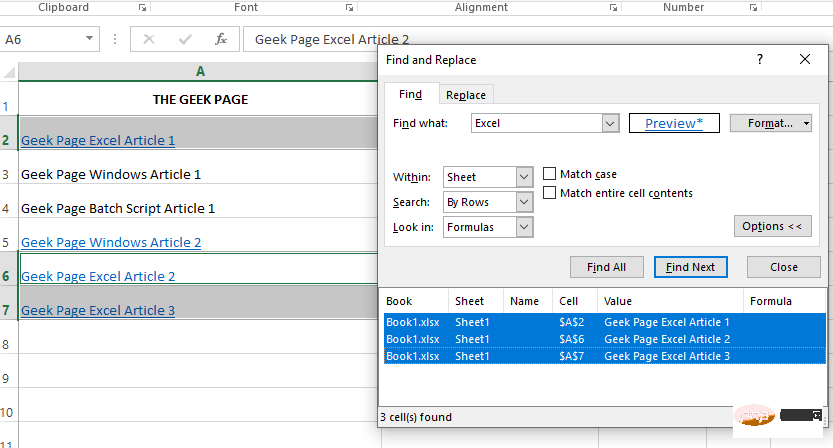
Étape : Maintenant, sur la feuille Excel, cliquez avec le bouton droit n'importe où dans la plage de cellules sélectionnée et cliquez sur l'option "Supprimer le lien hypertexte" dans le menu contextuel du clic droit.
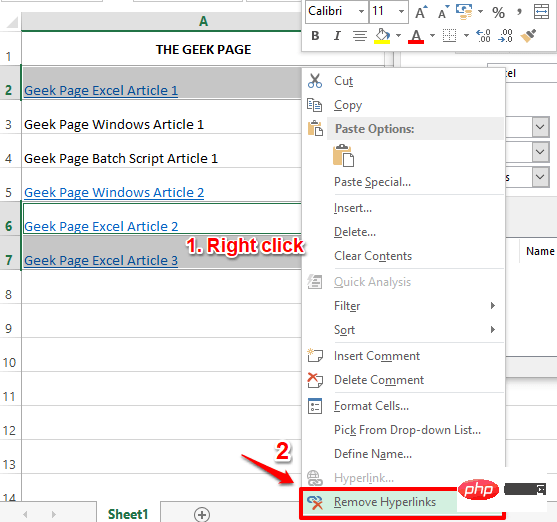
Étape 6 : C'est tout. Les hyperliens de toutes les cellules contenant le mot Excel ont désormais été supprimés avec succès de la feuille de calcul Excel.
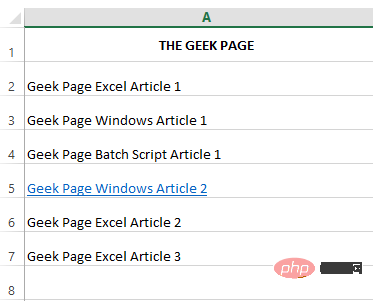
Section 3 : Comment supprimer tous les hyperliens d'une feuille de calcul Excel en deux étapes
Si vous souhaitez supprimer tous les hyperliens d'une feuille de calcul Excel en même temps sans vous soucier de les lister ou de les filtrer, vous pouvez y parvenir avec l'aide des 2 étapes suivantes.
Étape 1 : Tout d'abord, cliquez sur l'icône « Sélectionner tout » avec une flèche vers le bas en haut de votre feuille de calcul Excel, à l'intersection des étiquettes de colonnes et des étiquettes de lignes. Cela sélectionnera l’intégralité de votre feuille de calcul Excel.
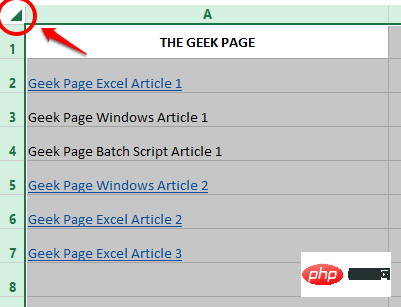
Étape : Maintenant faites un clic droit sur le bouton « Sélectionner tout » et cliquez sur l'option « Supprimer le lien hypertexte ». Cela supprimera tous les hyperliens présents dans la feuille de calcul en même temps ! apprécier!
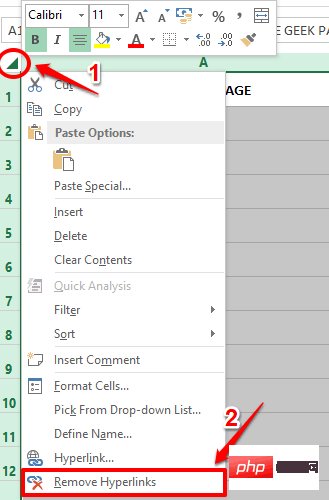
Ce qui précède est le contenu détaillé de. pour plus d'informations, suivez d'autres articles connexes sur le site Web de PHP en chinois!

